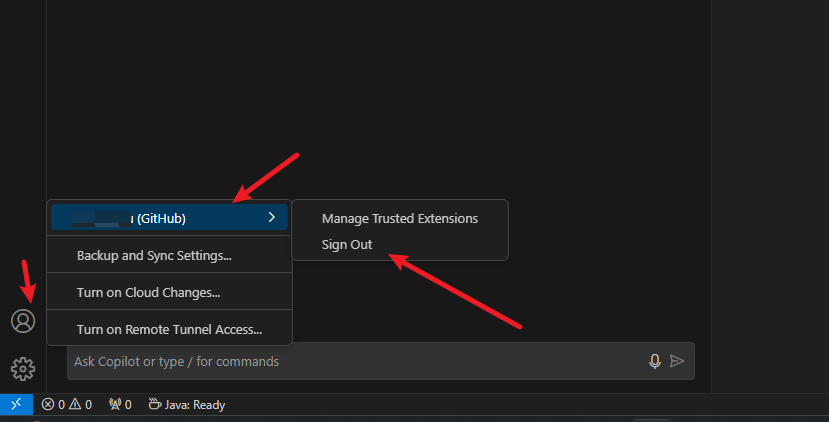目录
简介
将 Charles 设置成系统代理
截取 Https 通讯信息
配置想要抓取数据的地址
在电脑上安装证书
设置HTTP和HTTPS代理
抓包工具charles修改请求和返回数据
简介
Charles 是在 Mac 下常用的网络封包截取工具,在做 移动开发时,我们为了调试与服务器端的网络通讯协议,常常需要截取网络封包来分析。
Charles 通过将自己设置成系统的网络访问代理服务器,使得所有的网络访问请求都通过它来完成,从而实现了网络封包的截取和分析。
除了在做移动开发中调试端口外,Charles 也可以用于分析第三方应用的通讯协议。配合 Charles 的 SSL 功能,Charles 还可以分析 Https 协议。
Charles 是收费软件,可以免费试用 30 天。试用期过后,未付费的用户仍然可以继续使用,但是每次使用时间不能超过 30 分钟,并且启动时将会有 10 秒种的延时。因此,该付费方案对广大用户还是相当友好的,即使你长期不付费,也能使用完整的软件功能。只是当你需要长时间进行封包调试时,会因为 Charles 强制关闭而遇到影响。
Charles 主要的功能包括:
- 截取 Http 和 Https 网络封包。
- 支持重发网络请求,方便后端调试。
- 支持修改网络请求参数。
- 支持网络请求的截获并动态修改。
- 支持模拟慢速网络。
将 Charles 设置成系统代理
之前提到,Charles 是通过将自己设置成代理服务器来完成封包截取的,所以使用 Charles 的第一步是将其设置成系统的代理服务器。
启动 Charles 后,第一次 Charles 会请求你给它设置系统代理的权限。你可以输入登录密码授予 Charles 该权限。你也可以忽略该请求,然后在需要将 Charles 设置成系统代理时,选择菜单中的 “Proxy” –> “Mac OS X Proxy” 来将 Charles 设置成系统代理。如下所示:

之后,你就可以看到源源不断的网络请求出现在 Charles 的界面中。
截取 Https 通讯信息
配置想要抓取数据的地址
Proxy → SSL Proxying Settings,默认设置是抓取所有HTTPS地址的数据,这里可以设置为只抓取特定地址的数据。

在电脑上安装证书
Help → SSL Proxying → Install Charles Root Certificate。

设置HTTP和HTTPS代理
其他mac电脑走代理抓包方式 如果代理服务器(charles)跟客户端为同一台电脑采用 将 Charles 设置成系统代理方式
系统偏好设置 → 网络 → 高级 → 代理,端口号默认是8888,与Proxy → Proxying Settings 中的HTTP代理端口号相同。

到目前为止,就能抓取电脑应用中的请求响应数据了(比如谷歌浏览器中的请求响应数据)。
抓包工具charles修改请求和返回数据
数据篡改的主要使用场景:
(1)mock场景,mock入参和返回值参数,实现mock测试
(2)安全测试,对于支付金额等比较重要的字段,可以修改请求参数来进行安全测试
1.首先选择要篡改数据的接口,点击右键选择功能列表中的breakpoints。

2.清空请求列表
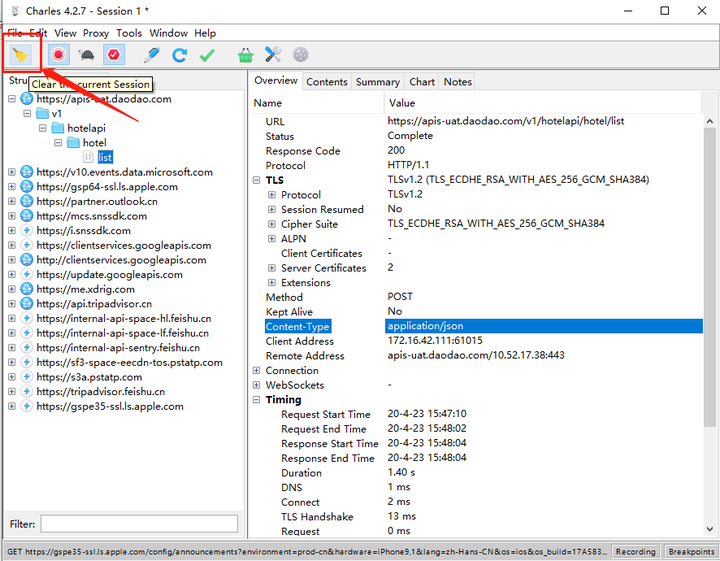
3.在终端重新发起请求,请求将会被拦截,会弹出当前页面,选择json text标签,篡改入参内容,比如讲needHotelData的数据改为false,点击execute按钮。释放请求。查看返回结果即可。

小技巧:修改时间过长可能导致接口请求超时,可以提前编辑好修改后的内容,进行整体替换



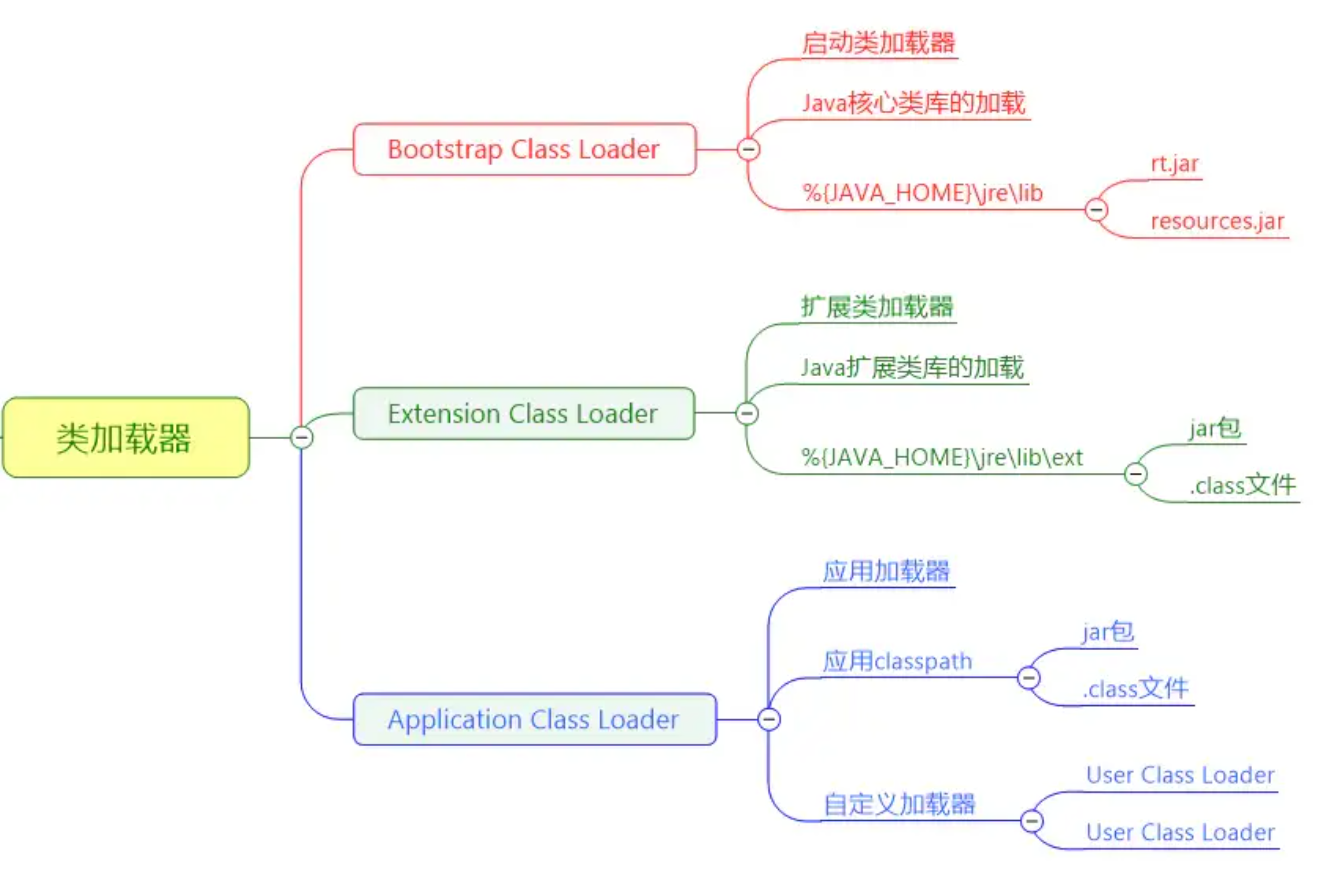


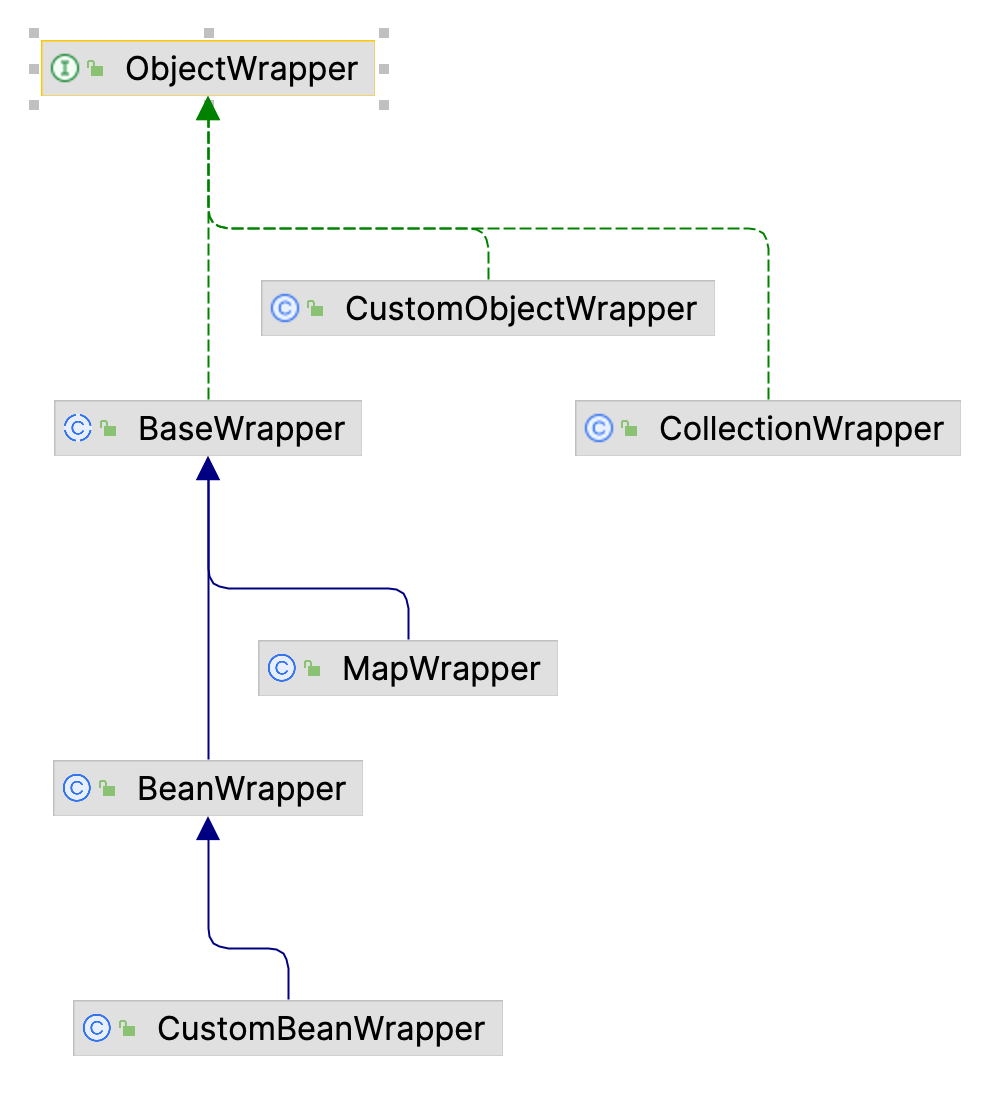
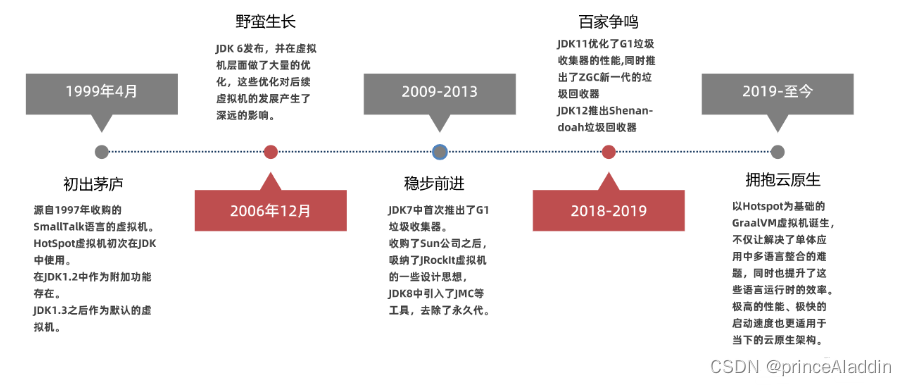
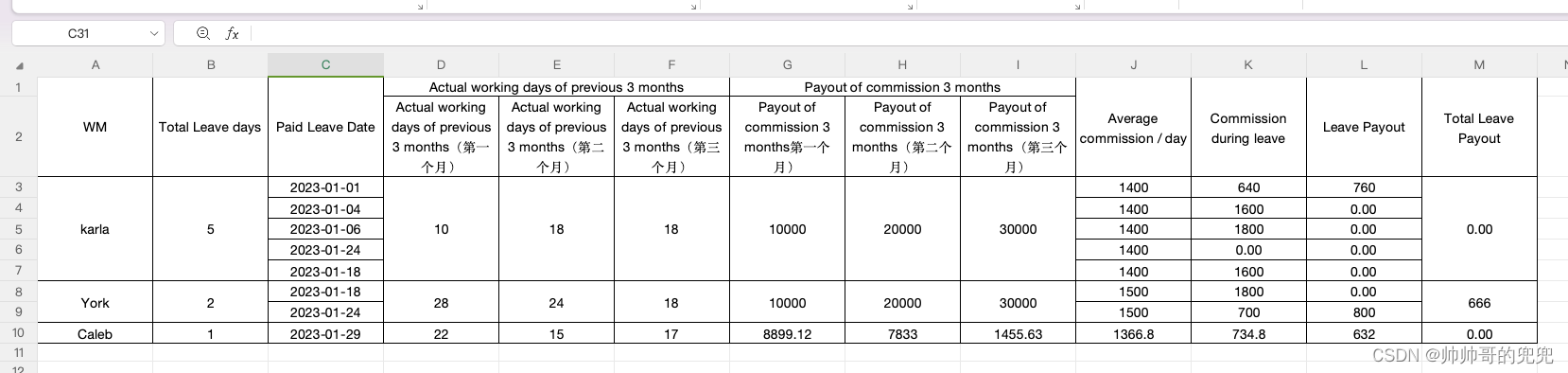
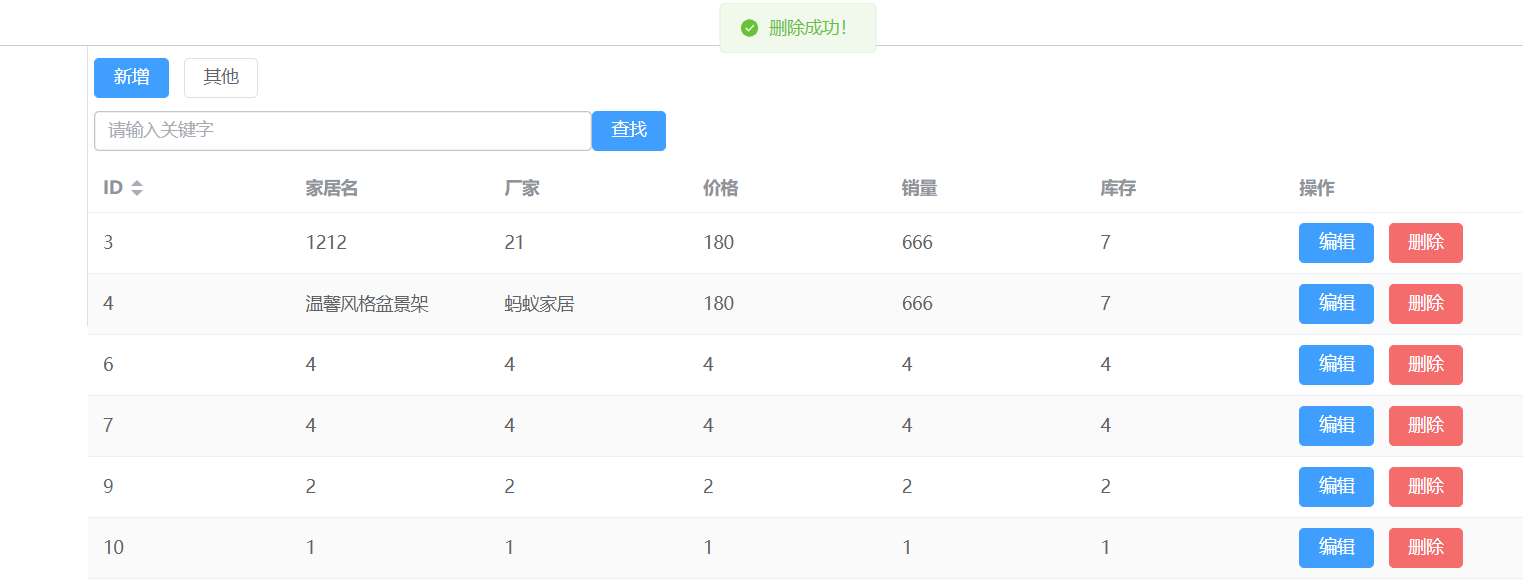
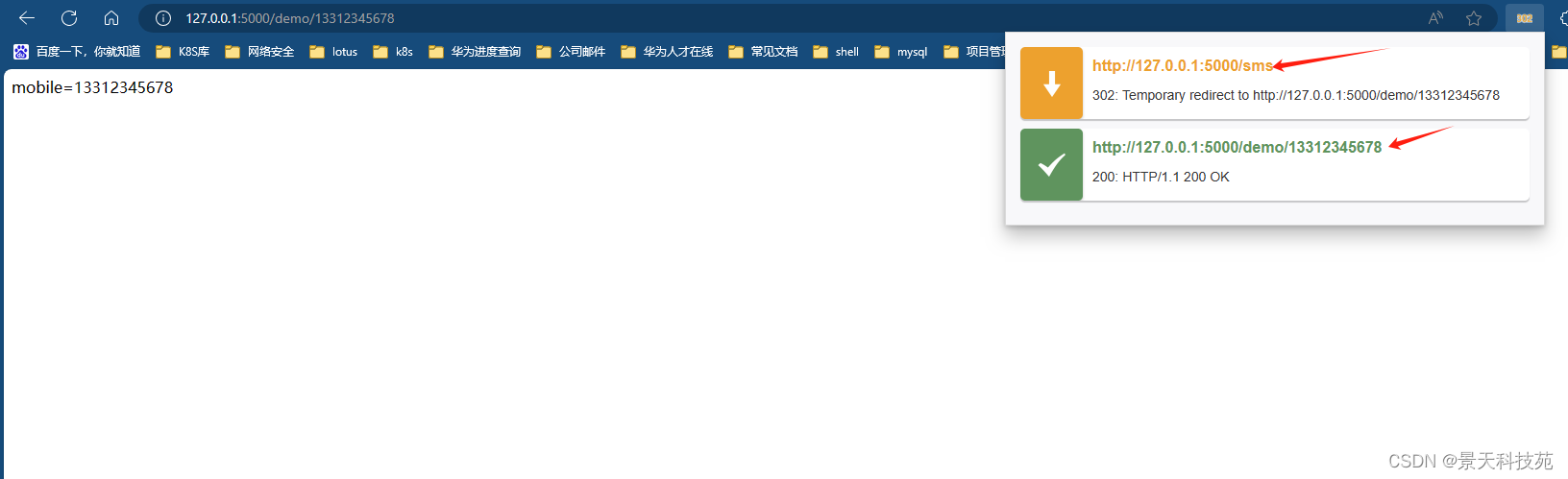
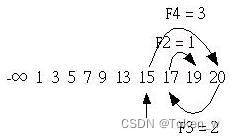

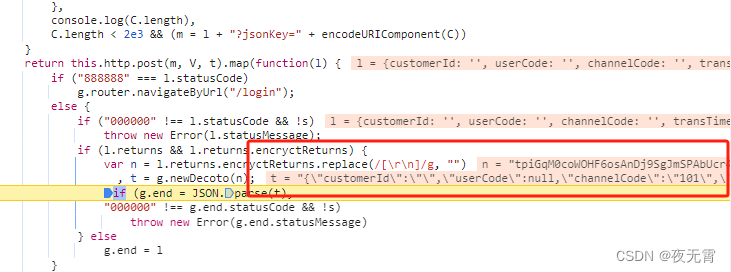
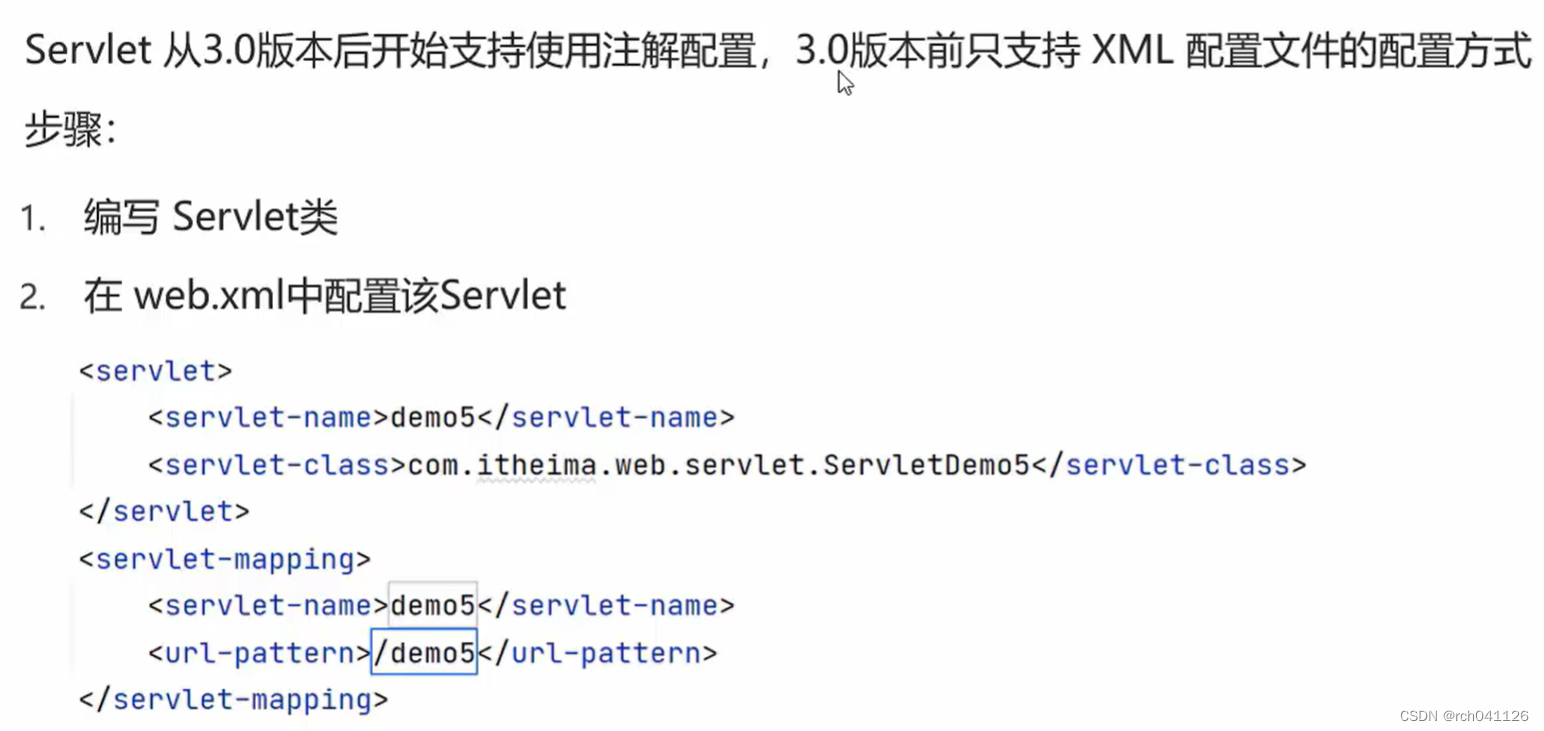
![绝地求生:[更新周报] 3/20 不停机更新:商城无上新、23号七周年HOT TIME!](https://img-blog.csdnimg.cn/direct/bdf5c3af28954ff5be15dfd350e68e68.png)